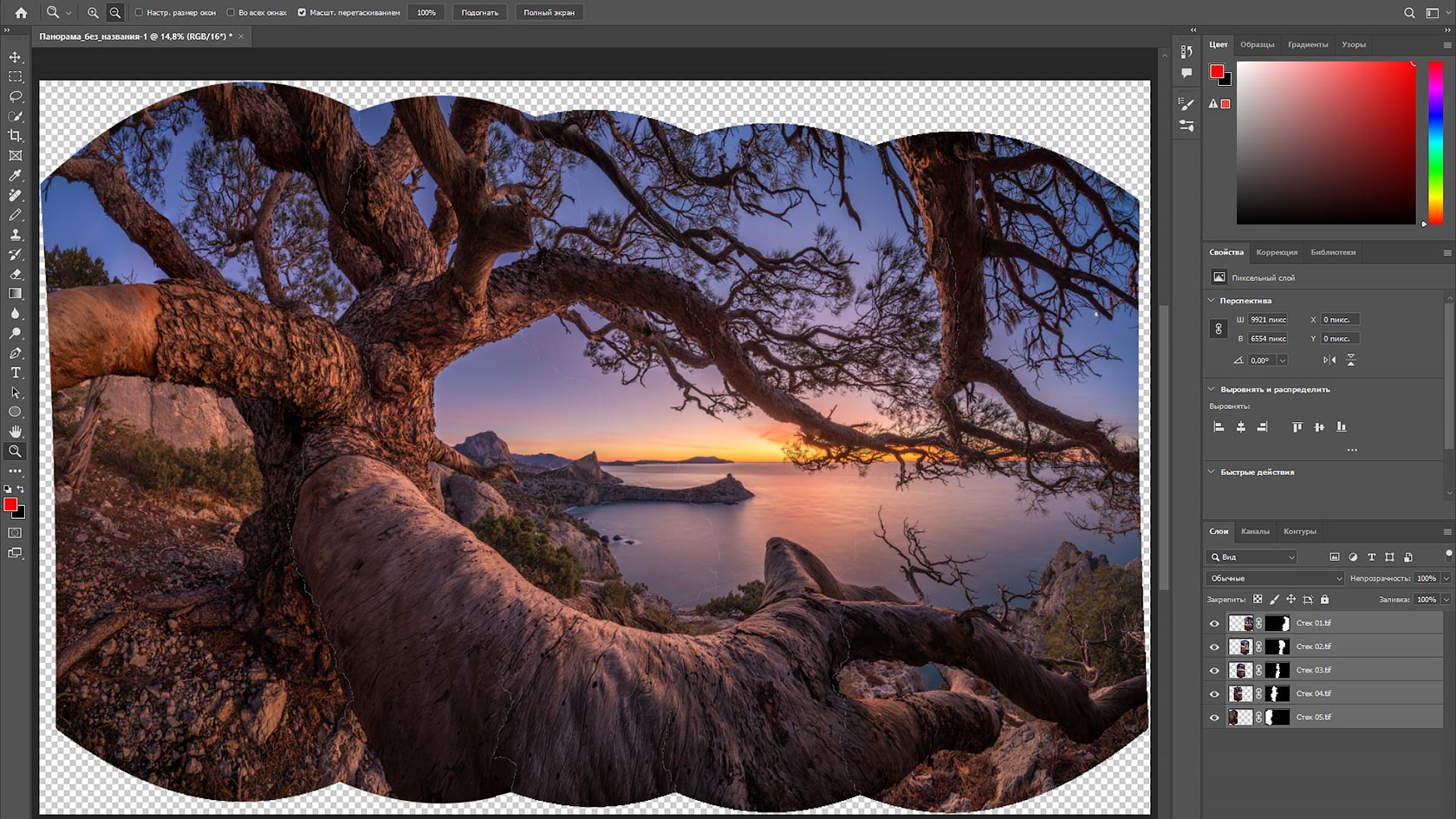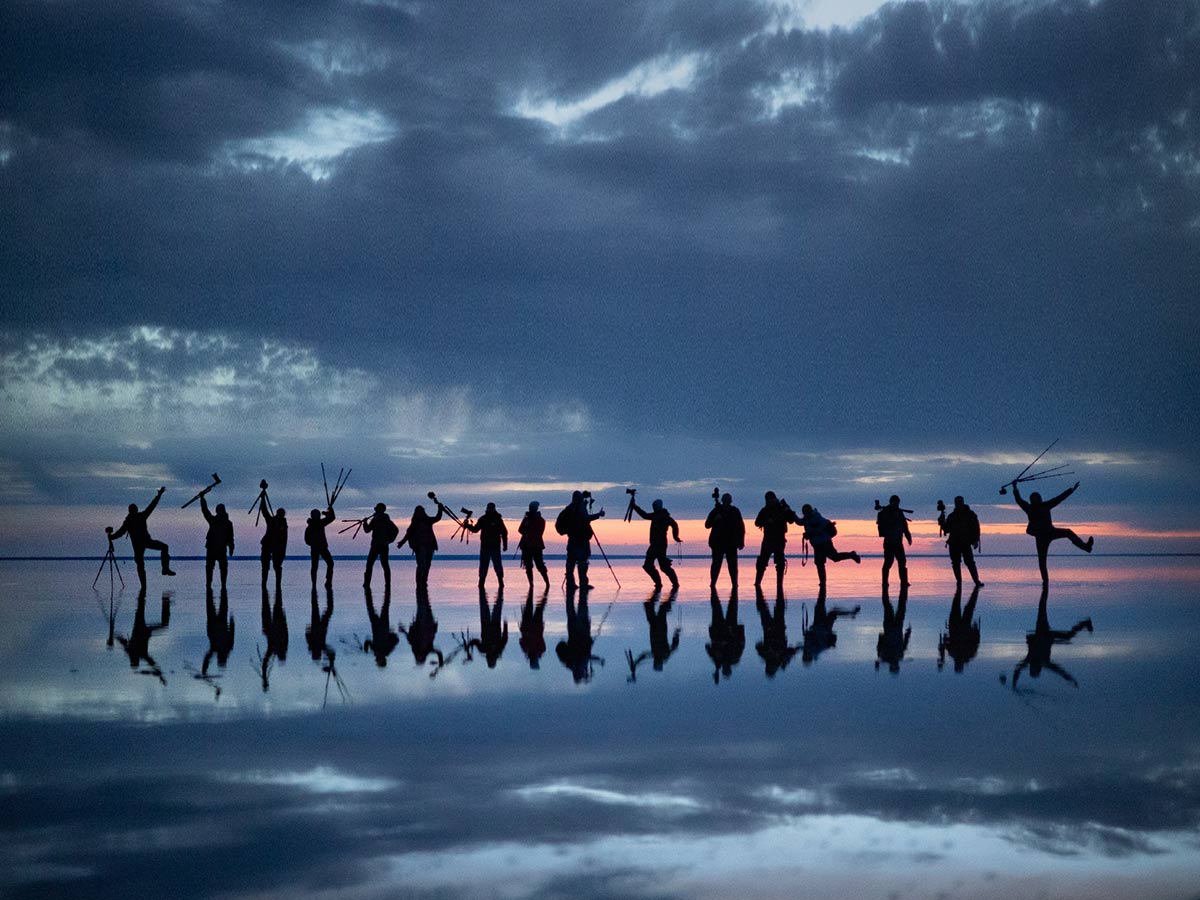Nature Photo Team представляет серию статей о панорамной съёмке от Алексея Королёва. Для удобства ориентации по материалу полный список статей этой серии:
В Adobe Photoshop есть две встроенные программы-утилиты для сшивки панорам: это Adobe Camera Raw и Photomerge.
Adobe Camera Raw – известная программа для обработки raw-файлов, которая автоматически запускается в Adobe Photoshop (или Adobe Photoshop Lightroom) при открытии одного или нескольких raw. Помимо очевидного функционала (вытягивание теней и светов, коррекция контраста, резкости, насыщенности и многое другое.), Adobe Camera Raw также способна объединять raw-файлы в панорамы, фотографии HDR и HDR-панорамы, сохраняя тот же формат документа, что и у исходных файлов. В случае склейки панорам последнее обстоятельство позволяет обрабатывать только одно итоговое фото вместо нескольких составляющих кадров панорамы по отдельности, что существенно сокращает затрачиваемое время на обработку и является главным преимуществом этой программы перед Photomerge и PTGui.
Для сшивки панорамы в Adobe Camera Raw вначале откройте в Adobe Photoshop составляющие панораму raw-файлы через меню «Файл → Открыть…». Помимо оригинальных raw-файлов, перекинутых на компьютер непосредственно с карты памяти вашего фотоаппарата, для склейки панорам в Adobe Camera Raw также подойдут ранее созданные в Adobe Photoshop raw-файлы с расширенным динамическим диапазоном (HDR). Панорама, склеенная из таких файлов, как нетрудно догадаться, называется HDR-панорамой.
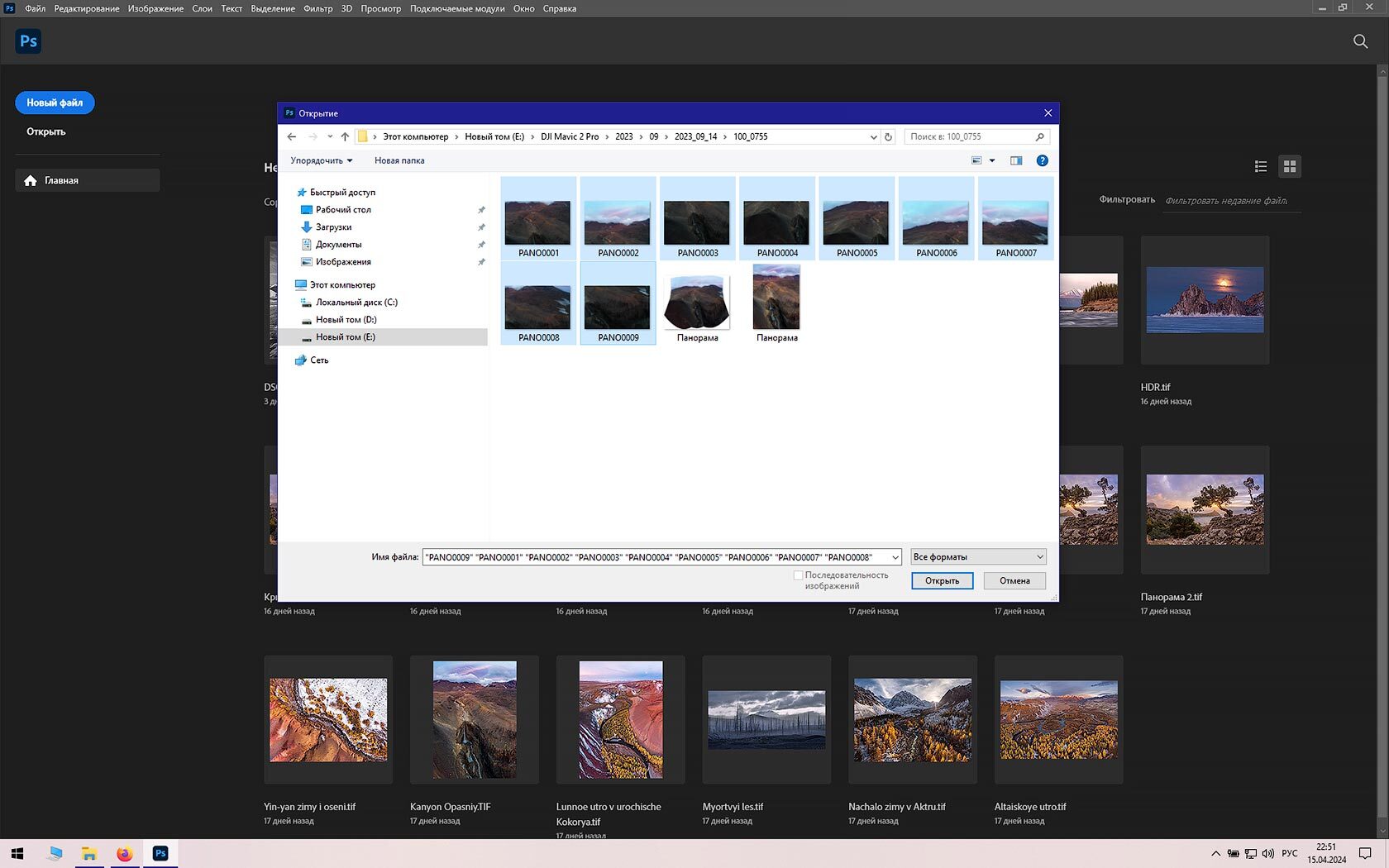
После открытия необходимых для склейки панорамы raw-файлов в программе Adobe Camera Raw наведите мышку на список открытых фото в левой части окна программы и, щёлкнув правой кнопкой мыши, выберите все фото.
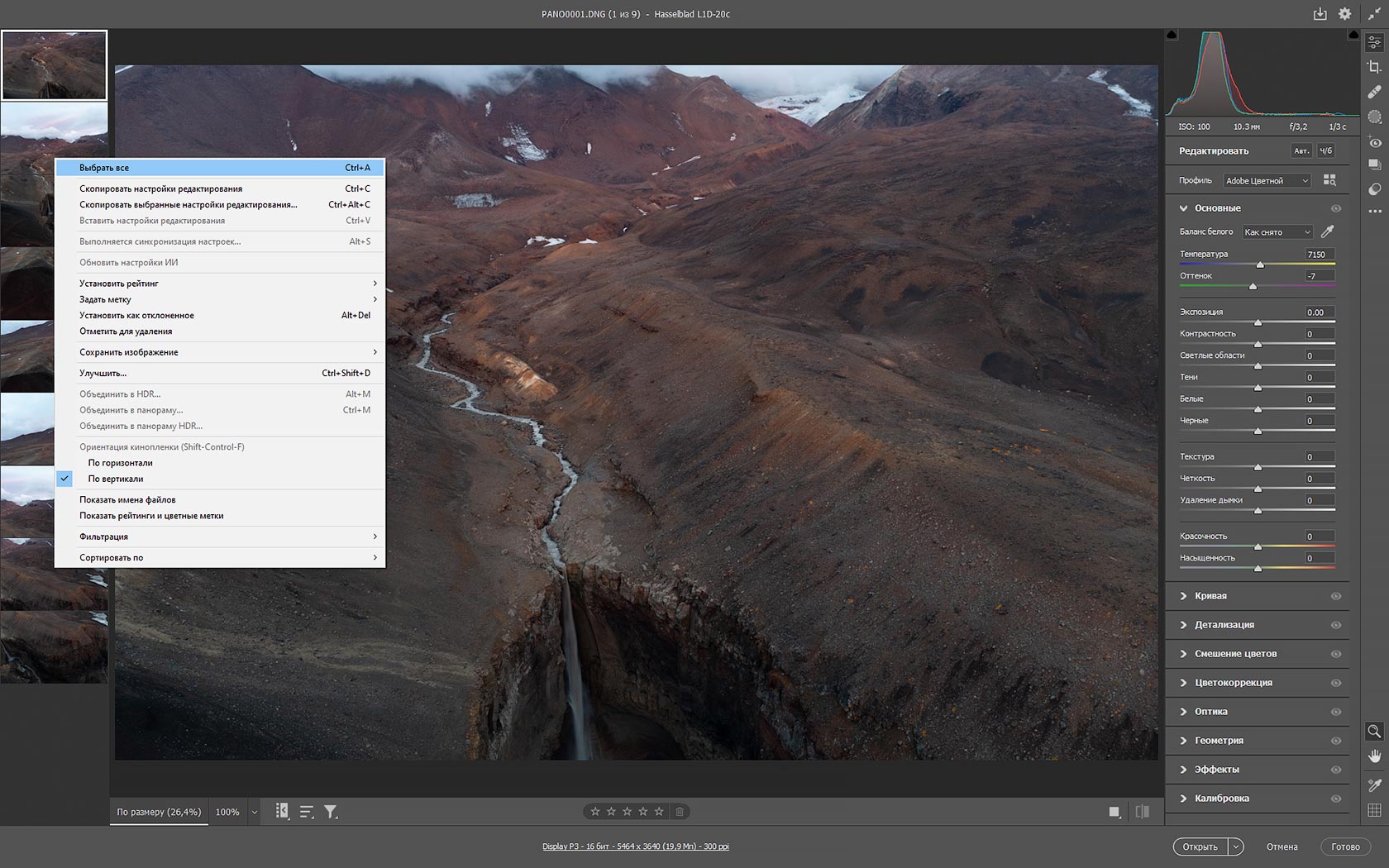
Затем, не уводя мышку от списка выделенных фотографий, ещё раз щёлкните правой кнопкой и далее в открывшимся меню выберите пункт «Объединить в панораму…».
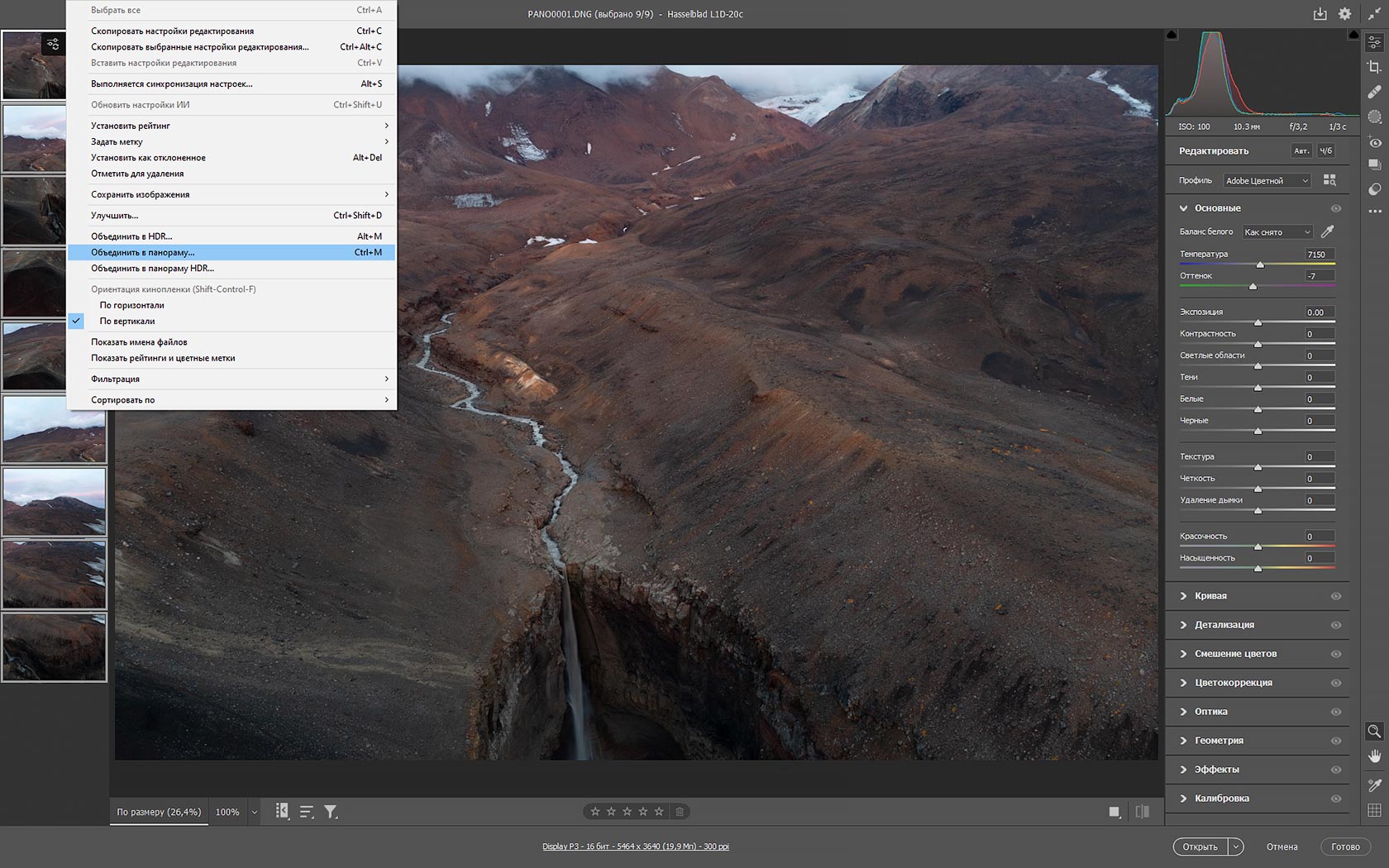
В появившемся окне из небогатого ассортимента проекций выберите цилиндрическую, снимите галочки с «Применить автонастройки» и «Автоматическая обрезка» и затем нажмите на кнопку «Объединить…».
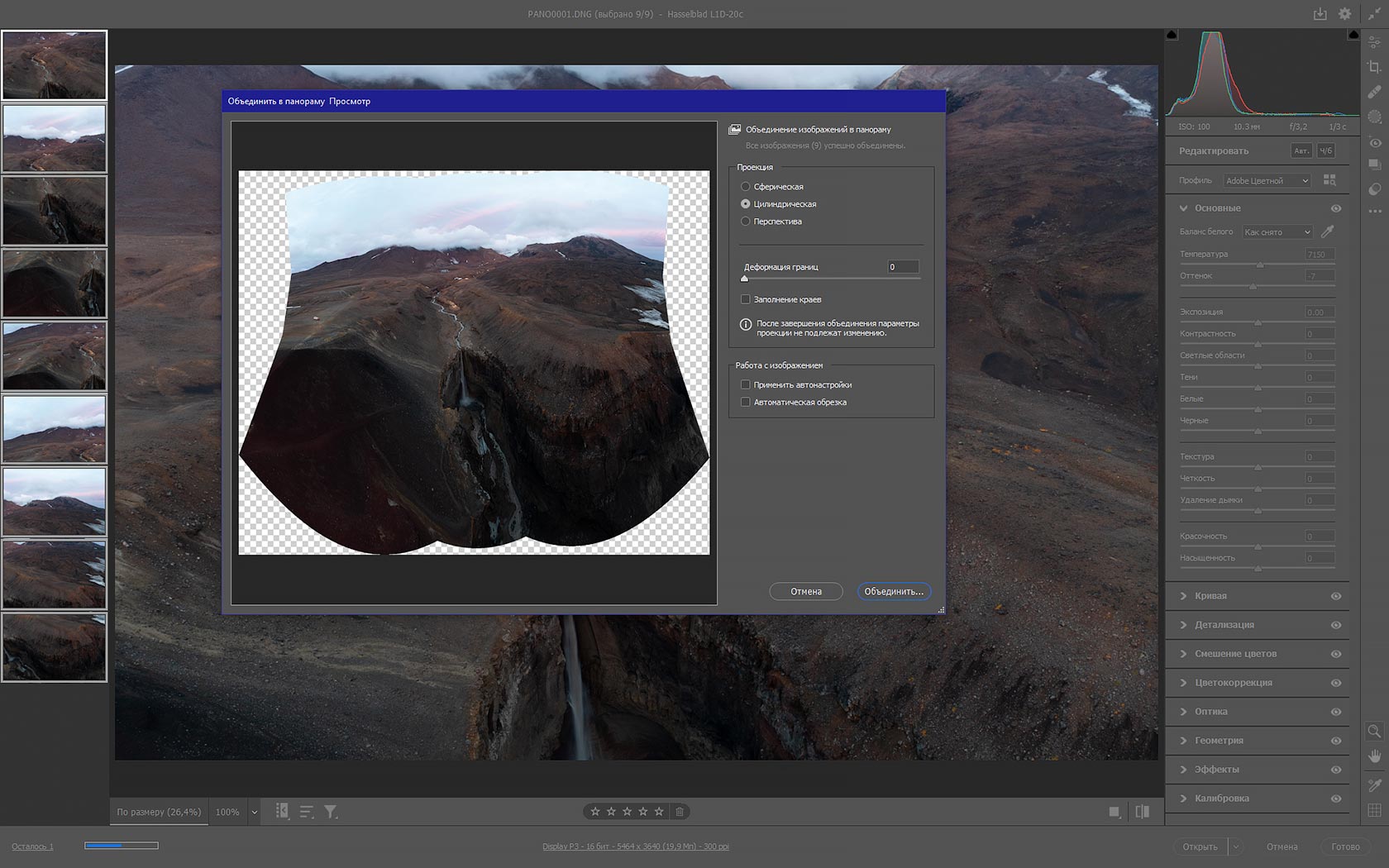
В следующем окне вы можете изменить имя файла будущей raw-панорамы и выбрать папку, где она будет храниться. По умолчанию Adobe Photoshop предлагает сохранить панораму в одной папке с файлами-исходниками. Нажмите на кнопку «Сохранить».

Затем, после того как Adobe Photoshop немного «подумает», среди открытых фото в Adobe Camera Raw появится новый Raw-файл со склеенной панорамой. Всё, панорама готова! Далее обработайте её точно так же, как любой другой raw.
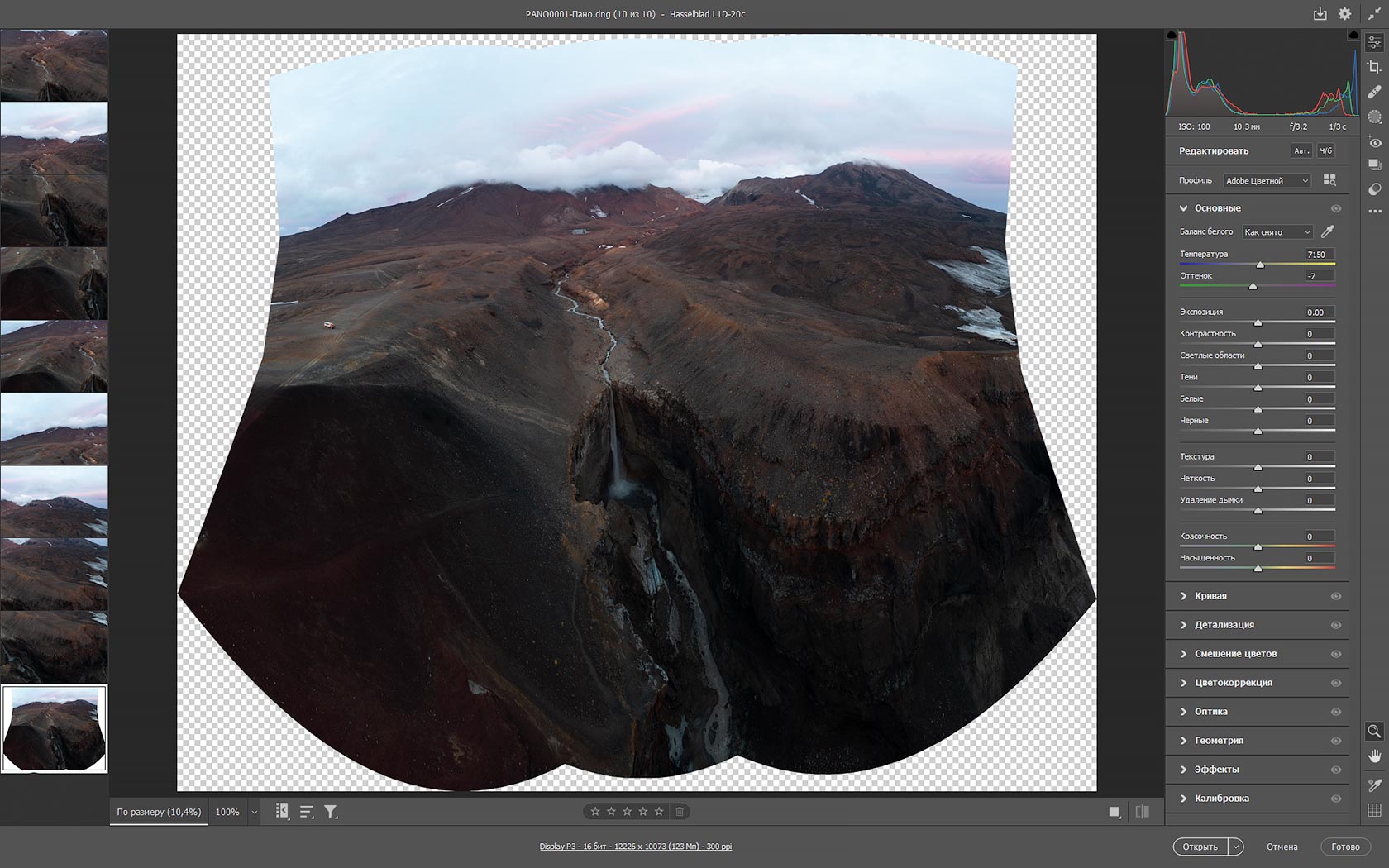
Альтернативное средство для склейки панорам в Adobe Photoshop – это встроенная утилита Photomerge. Её главным отличием от Adobe Camera Raw является возможность склейки уже обработанных файлов вместо сырых Raw. Такой подход актуален при создании панорам со стекингом по фокусу, а также при работе с фотографиями, которые изначально не были сняты в Raw (ну мало ли).
Для входа в Photomerge откройте меню «Файл → Автоматизация → Photomerge…».
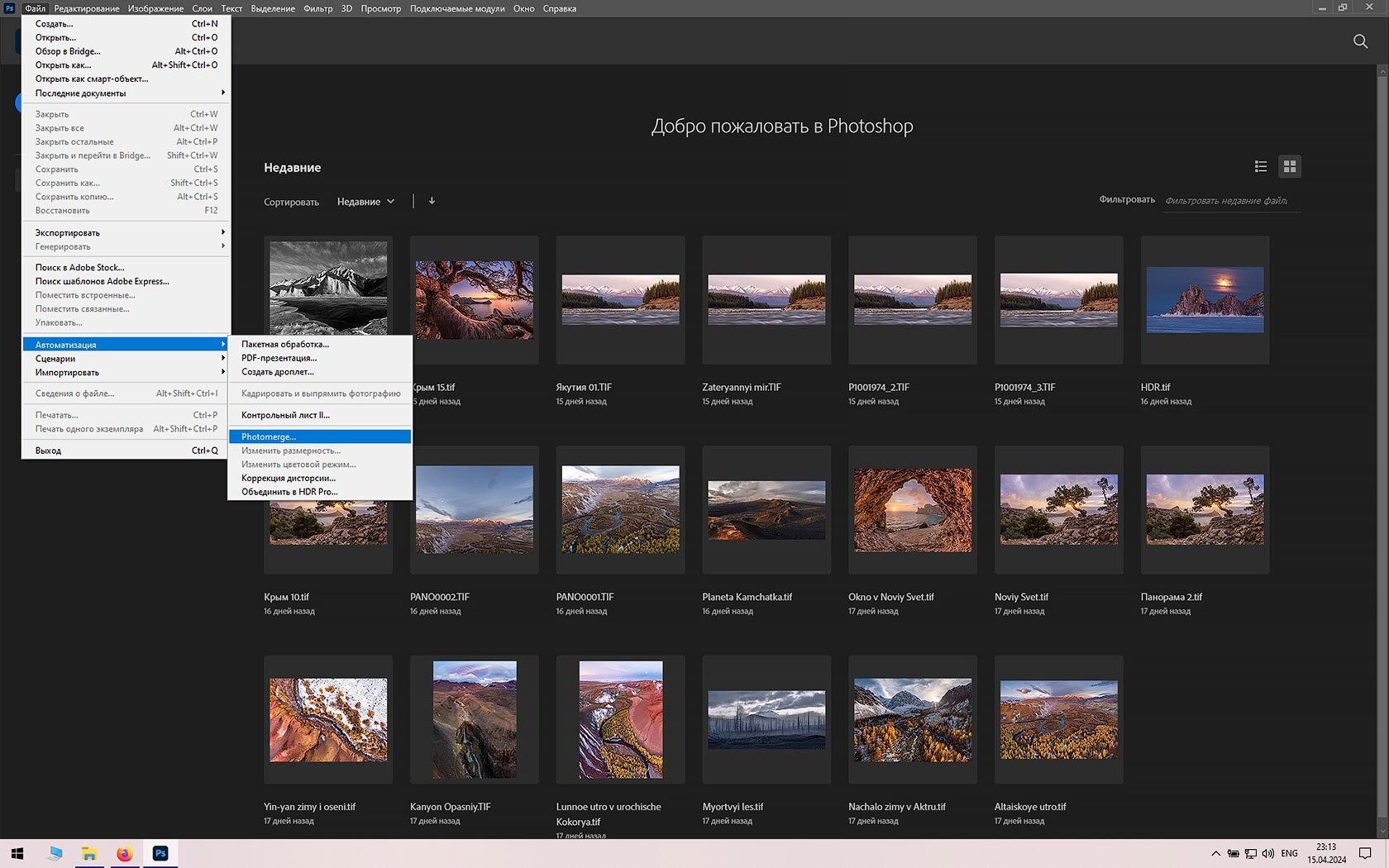
В появившемся окне выберите цилиндрическую проекцию (как и в случае с Adobe Camera Raw, больше выбирать там нечего), установите галочки напротив пунктов «Наложение изображений», «Удаление виньетирования» и «Коррекция геометрического искажения», затем нажав на кнопку «Обзор», выберите нужные кадры для объединения в панораму и в конце нажмите на кнопку «Ok». Для предотвращения потери качества при склейке панорам в Photomerge используйте файлы в формате TIFF с глубиной цветового пространства 16 бит на канал.
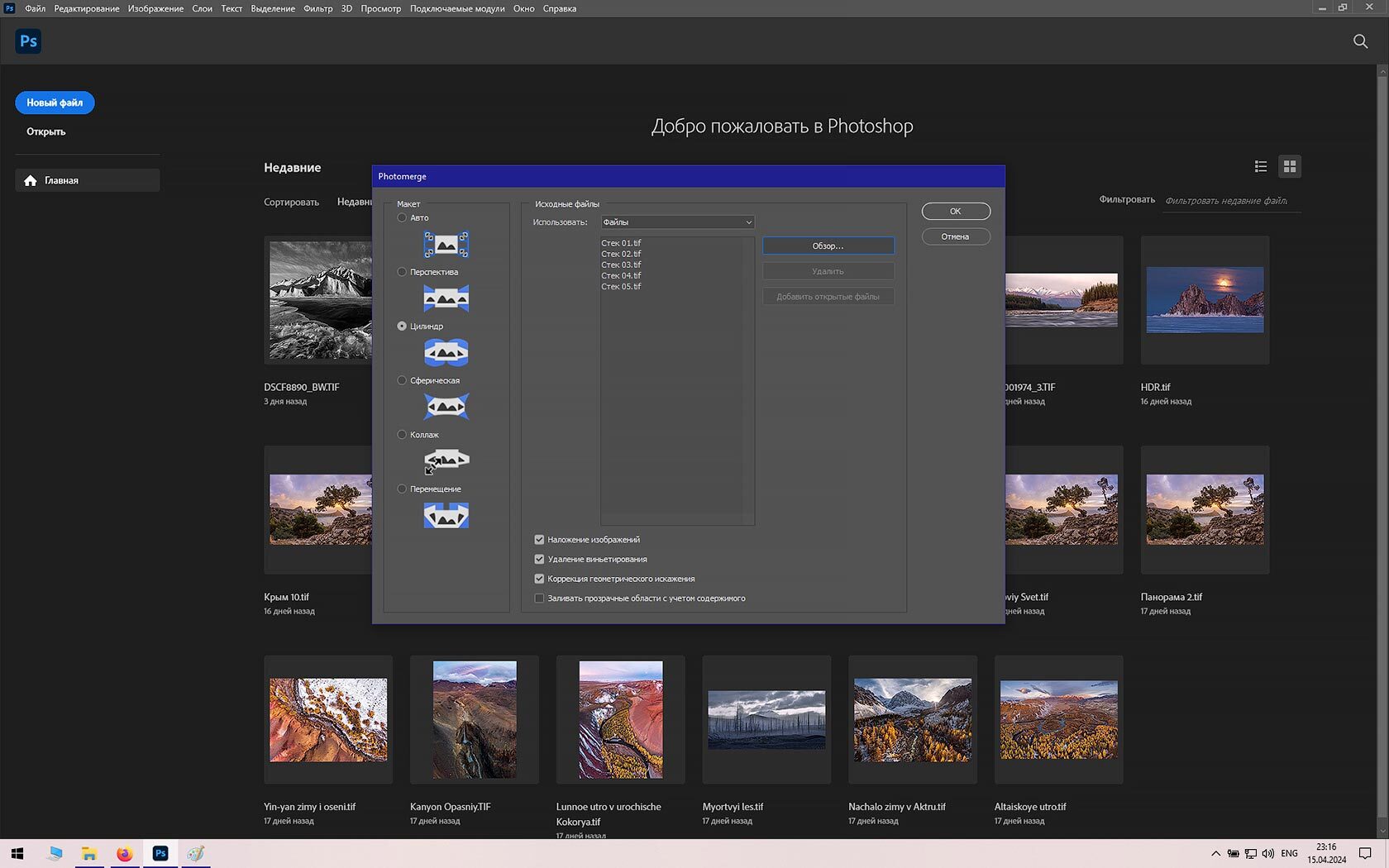
После этого Adobe Photoshop «подумает» и выдаст склеенную панораму. Доведите обработку панорамы до устраивающего вас результата и сохраните конечный файл в удобном формате.
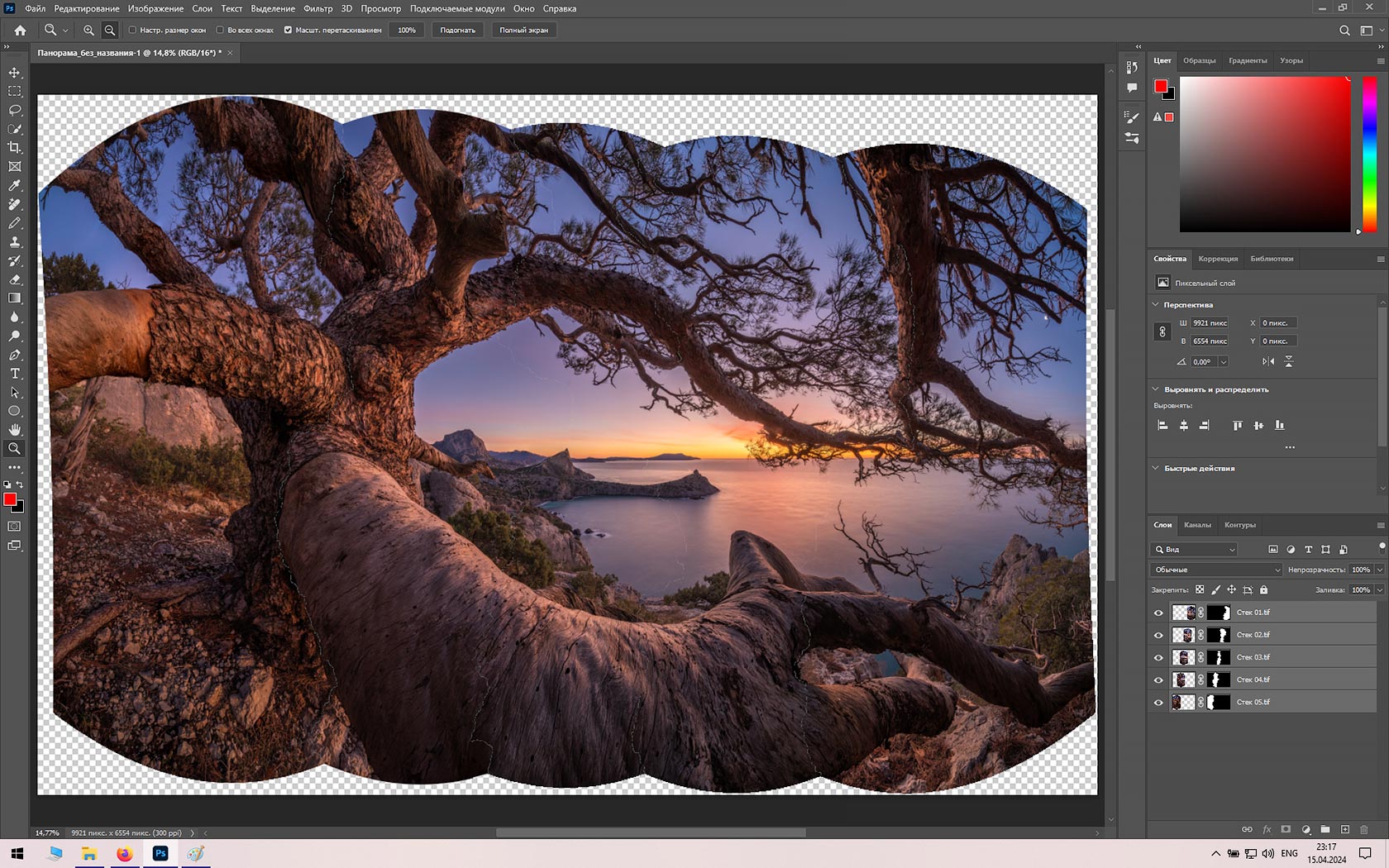
Как видно из описания, процесс склейки панорам в утилитах Adobe Camera Raw и Photomerge предельно прост, и это наряду с популярностью редактора Adobe Photoshop является их главным преимуществом. Но недостатки тоже есть, они существенные, и их можно объединить одной фразой: отсутствие возможностей, имеющихся в программе PTGui. Перечислим эти недостатки:
- Ограничение по выбору типов проекций (из полезных на практике проекций есть только цилиндрическая).
- Отсутствие возможности легко сшивать кадры панорамы по определённым вами, а не автоматикой программы, границам.
- Отсутствие возможности легко убрать попавшие в кадр солнечные блики.
- Отсутствие возможности сшить соседние кадры вручную по контрольным точкам, если панорама не сшивается в автоматическом режиме.
Как часто я сталкиваюсь с этими недостатками на практике? Не очень часто, но и нередко. Примерно в 20–30% случаев мне не хватает возможностей Adobe Photoshop, и тогда я сшиваю панорамы в PTGui. Порядок работы с PTGui будет описан в следующей заключительной статье.